苹果6相册全部删除后怎么恢复数据?
苹果6相册全部删除怎么恢复
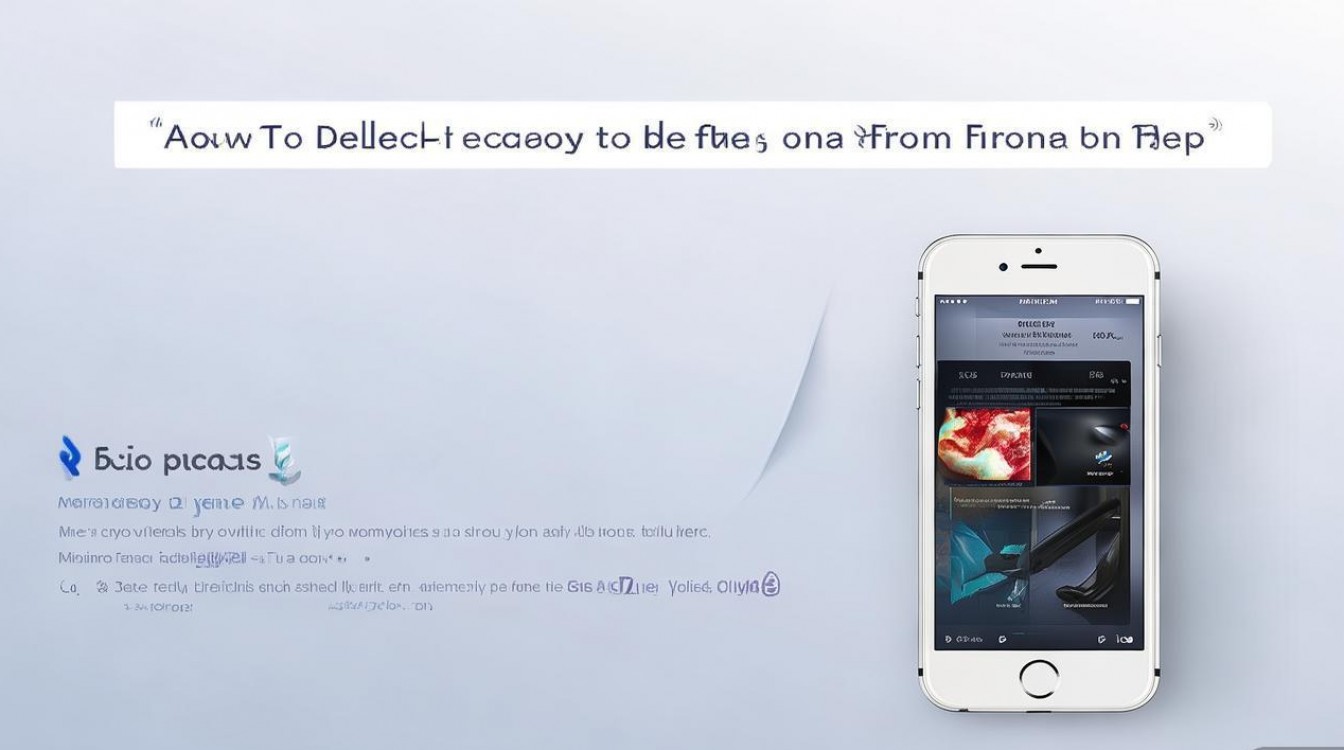
了解数据删除原理
在探讨恢复方法前,需明确iOS设备的删除机制,当用户在相册中删除照片或视频时,这些文件并不会立即从设备中彻底清除,而是先进入“最近删除”文件夹(保留30天),若用户清空该文件夹或超过30天未恢复,数据才会被标记为“可覆盖”,此时新数据写入可能覆盖原有文件,增加恢复难度。快速行动是提高恢复成功率的关键。
官方途径恢复:从“最近删除”找回
若删除时间未超过30天,可通过以下步骤直接恢复:
- 打开“照片”应用,点击“相簿”选项卡,找到“最近删除”文件夹;
- 进入后长按需要恢复的照片或视频,或点击“选择”批量勾选;
- 点击右下角“恢复”按钮,文件将自动还原至原相册。
注意事项:
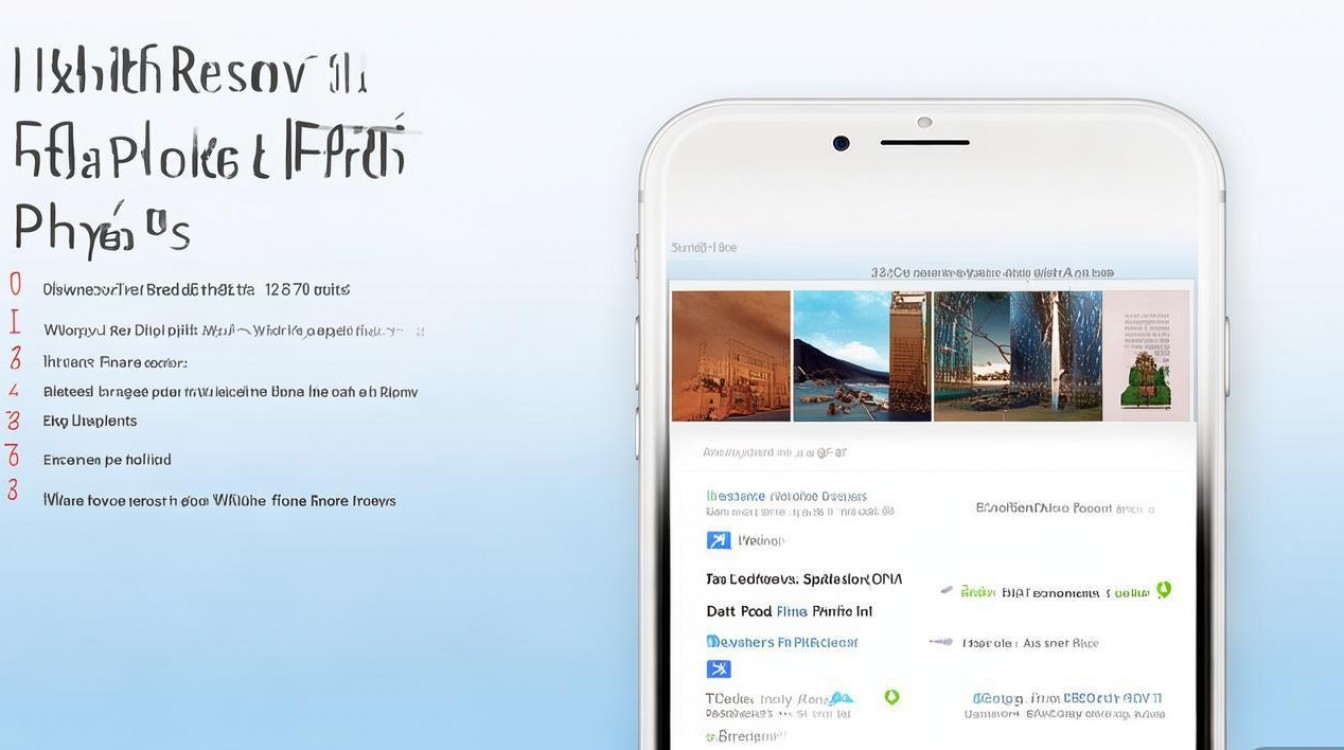
- 此方法仅适用于未超过30天的删除记录;
- 若“最近删除”文件夹已被清空,则无法通过此方法恢复。
借助iCloud云备份恢复
若用户此前开启了iCloud云备份,且删除时间早于最近一次备份时间,可通过以下步骤操作:
- 在iPhone上进入“设置” > “通用” > “传输或还原iPhone” > “抹掉所有内容和设置”;
- 重新启动设备,按照设置向导连接Wi-Fi,进入“App与数据”页面;
- 选择“从iCloud云备份恢复”,登录Apple ID并选择备份文件;
- 等待恢复完成(耗时取决于备份大小)。
局限性:
- 恢复的是整个备份文件,无法单独选择照片;
- 若备份时间早于删除时间,则无法找回。
使用第三方数据恢复软件
若上述方法均不可行,可借助专业第三方工具,以下是几款主流软件及其特点:
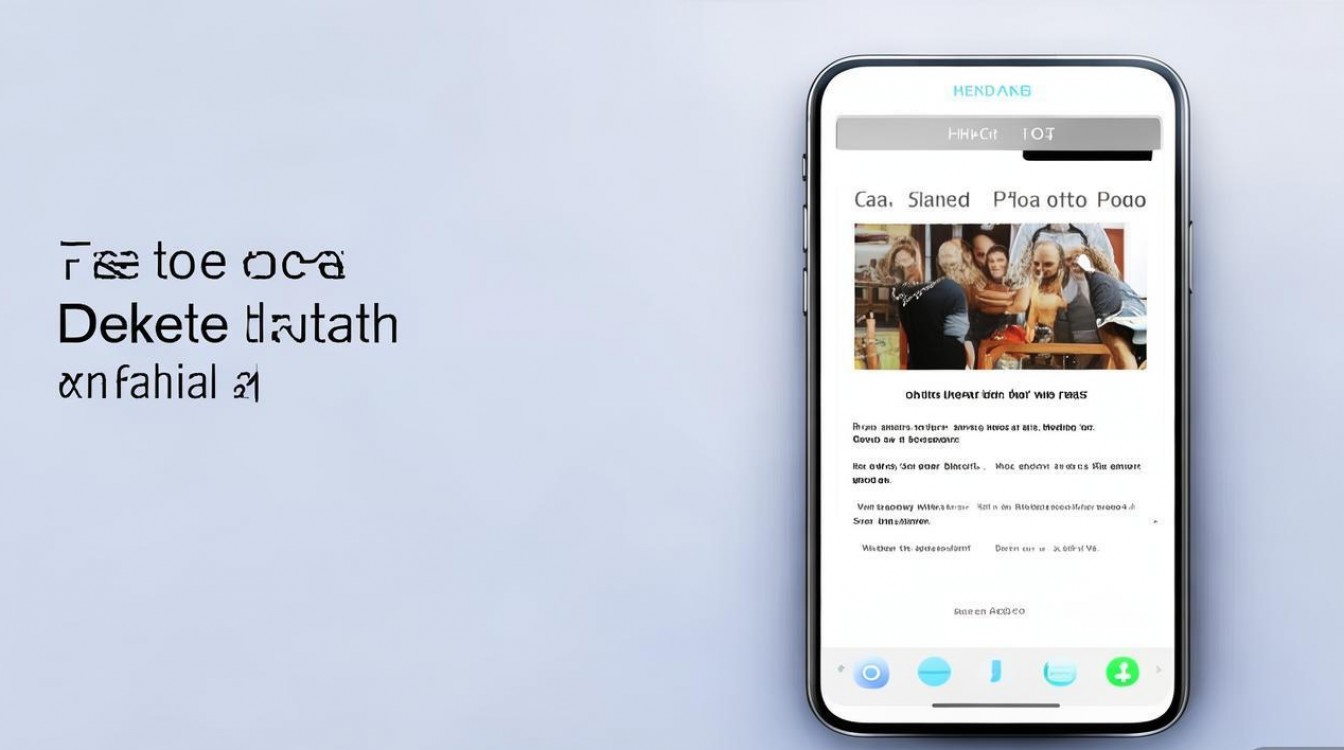
| 软件名称 | 支持系统 | 恢复原理 | 是否需要付费 |
|---|---|---|---|
| 奇安信数据恢复 | iOS/Windows/macOS | 扫描设备未覆盖数据 | 部分功能付费 |
| Dr.Fone | iOS/Windows/macOS | 从设备或备份中提取数据 | 付费 |
| EaseUS MobiSaver | iOS/Windows/macOS | 深度扫描设备存储空间 | 付费 |
操作步骤(以Dr.Fone为例):
- 在电脑上安装软件并连接iPhone;
- 选择“从iOS设备恢复”模式,点击“开始扫描”;
- 扫描完成后,预览可恢复文件,勾选目标照片并导出至电脑;
- 通过数据线将照片重新导入iPhone。
注意事项:
- 避免在恢复过程中使用iPhone,防止新数据覆盖;
- 部分软件可能需要越狱,建议优先选择无需越狱的工具。
通过iTunes本地备份恢复
若用户曾通过iTunes进行过本地备份,可按以下步骤操作:
- 用数据线连接iPhone至电脑,打开iTunes;
- 点击设备图标,选择“恢复备份”(需确保备份时间早于删除时间);
- 等待恢复完成后,检查照片是否找回。
缺点:
- 会覆盖iPhone当前所有数据,需提前备份其他重要文件;
- 同样无法选择性恢复单个文件。
预防措施:避免未来数据丢失
为避免类似情况再次发生,建议采取以下措施:
- 定期备份:开启iCloud自动备份或每周手动通过iTunes备份;
- 关闭“最近删除”自动清理:进入“设置” > “照片” > “保留照片”调整为“永不过期”;
- 谨慎删除:删除前确认文件不再需要,或先转移至电脑或云盘。
苹果6相册全部删除后,恢复成功率取决于删除时间和操作及时性,优先尝试“最近删除”和iCloud/ iTunes备份,若无效再借助第三方工具,养成定期备份的习惯是保障数据安全的长效之策,无论选择哪种方法,都需避免在恢复期间写入新数据,以提高找回照片的可能性。
版权声明:本文由环云手机汇 - 聚焦全球新机与行业动态!发布,如需转载请注明出处。


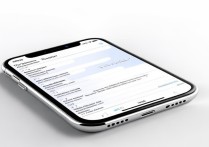
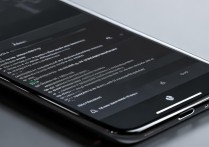








 冀ICP备2021017634号-5
冀ICP备2021017634号-5
 冀公网安备13062802000102号
冀公网安备13062802000102号